はじめに
2023年3月現在、Reactの公式ドキュメント がリニューアルされました。
それに伴い、チュートリアルも更新されるので、解説してみることにしました。
お題はリニューアル後も変わらず、「三目並べ」です。
注意点
こちらはReact公式チュートリアル を筆者なりに解釈したものです。
基本的には公式も見ながら進めることを推奨します。
(もちろん、この記事だけでも作業できるように配慮しています。)
実務で大事そうなところは詳しく取り上げたり、
逆に優先度高くないと感じた箇所はスキップしています。
やること
公式にある通りですがこんな感じです。
- Reactの基礎である「コンポーネント」、「props」、「state」の理解
- ゲームを完成させることで、React 開発の基本的なテクニックを理解
- 履歴表示機能を追加し、より深い理解に繋げる
やらないこと
HTMLやCSS、Javascriptが多少わかる方向けを想定しています。
HTML、CSS、Javascriptで簡単なサイトを作ったことがあるレベルであれば大丈夫です。
- HTML、CSS、基本的なJavaScript
- 高度なReactの機能
環境構築
ブラウザ上で実施する
公式にあるように「チュートリアルのセットアップ」のコードエディターで、右上隅の「Fork」をクリック。
自分のエディターで環境構築
まずはNode.jsのインストールが必要です。
インストール記事は別途書きましたので、こちらを参考に進めてください。
Nodeのバージョンは18以上を推奨します。(node -vコマンドで確認できます)
次にgitからソースをクローンしてきます。
git cloneもしくは「Download Zip」からソースを取得できます。
最初のコード
App.jsを見てみます。(git cloneした方はjsxになっています、今回は気にしないで進めてOKです。)
export default function Square() {
return <button className="square">X</button>;
}関数の前に「export default」をつけることで、関数を他のjsファイルから読み込むことが可能になります。
しばらくはこのApp.jsファイルしかいじりません。
では関数の中身を見ていきます。
Reactの関数
Reactの関数はコンポーネントとよく呼びます。今回の例だと「Squareコンポーネント」と呼びます。
以下のような決まりがあります。
- 関数名は大文字で始める
- returnでhtml(JSX)を返す
- htmlのclass属性はclassNameになる
Squareコンポーネントはbuttonタグを返していることがわかります。これが画面上にも表示されているはずです。
ボードの構築
では、buttonを2つに増やしてみましょう。
下記のようにコピペで増やしてみます。
export default function Square() {
return <button className="square">X</button><button className="square">X</button>;
}するとどうでしょう、エラーになるはずです。
「returnの中では1つのタグにまとめないといけない」というReactのお作法があるためです。
今はbuttonを要素をまとめずに2つ返していることになるので、エラーになっています。
解決法はこうです。
export default function Square() {
return (
<>
<button className="square">X</button>
<button className="square">X</button>
</>
);
}button2つを囲むようにして
<></>
(フラグメント)をつけます。
ここはdivタグとかでもOKです。
とにかく要素を1つに括ることが大事です。
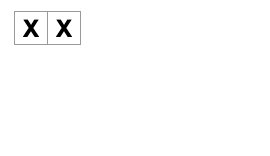
これで2つ表示されました!
「三目並べ」なのでマスは9つ必要です。
export default function Square() {
return (
<>
<button className="square">X</button>
<button className="square">X</button>
<button className="square">X</button>
<button className="square">X</button>
<button className="square">X</button>
<button className="square">X</button>
<button className="square">X</button>
<button className="square">X</button>
<button className="square">X</button>
</>
);
}
これだと横に並んでしまうので、HTMLの構造を修正します。
export default function Square() {
return (
<>
<div className="board-row">
<button className="square">1</button>
<button className="square">2</button>
<button className="square">3</button>
</div>
<div className="board-row">
<button className="square">4</button>
<button className="square">5</button>
<button className="square">6</button>
</div>
<div className="board-row">
<button className="square">7</button>
<button className="square">8</button>
<button className="square">9</button>
</div>
</>
);
}これで1~9の数字が入ったボードができるはずです。

board-rowクラスで3つずつ横並びにしています。
最後に関数の名前について見直してみましょう。
この関数(コンポーネント)ではもうSquareを表しているのではなくなっています。
Square9つ集まった「ボード」を表しています。
ここでは「ボートコンポーネント」とするのが正しいでしょう。
export default function Board() { // SquareからBoardに修正
return (
<>
<div className="board-row">
<button className="square">1</button>
<button className="square">2</button>
<button className="square">3</button>
</div>
<div className="board-row">
<button className="square">4</button>
<button className="square">5</button>
<button className="square">6</button>
</div>
<div className="board-row">
<button className="square">7</button>
<button className="square">8</button>
<button className="square">9</button>
</div>
</>
);
}名前を修正して、今回は以上にします。
ここまではhtml、cssがある程度わかっていればできるかと思います。
次回から、このゲームボードが動くようにしていきます。


